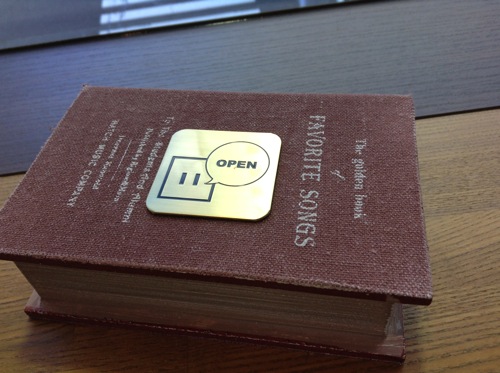WordPressで私が使っているプラグインです。
- Akismet
- All In One SEO Pack
- BackWPup
- Batch Cat
- Broken Link Checker
- Contact Form 7
- Crayon Syntax Highlighter
- Google Analytics for WordPress
- Google XML Sitemaps
- Jetpack by WordPress.com
- Post Snippets
- PubSubHubbub
- Search Regex
- Simple Tags
- WordPress Popular Posts
- WP-PageNavi
- WP Multibyte Patch
- WPtouch Mobile Plugin
こうしてみるといっぱい使ってますね。
おすすめするとしたら・・・
- Akismet
- All In One SEO Pack
- BackWPup
- Broken Link Checker
- Contact Form 7
- Crayon Syntax Highlighter
- Google Analytics for WordPress
- Google XML Sitemaps
- Jetpack by WordPress.com
- Post Snippets
- PubSubHubbub
- Simple Tags
- WordPress Popular Posts
- WP-PageNavi
- WP Multibyte Patch
- WPtouch Mobile Plugin
と、ほとんどになっちゃいます (^^;
- 1. Akismet
- 2. All In One SEO Pack
- 3. BackWPup
- 4. Batch Cat
- 5. Broken Link Checker
- 6. Contact Form 7
- 7. Crayon Syntax Highlighter
- 8. Google Analytics for WordPress
- 9. Google XML Sitemaps
- 10. Jetpack by WordPress.com
- 11. Post Snippets
- 12. PubSubHubbub
- 13. Search Regex
- 14. Simple Tags
- 15. WordPress Popular Posts
- 16. WP-PageNavi
- 17. WP Multibyte Patch
- 18. WPtouch Mobile Plugin
- おわりに
1. Akismet
ブログにはコメント投稿欄があるおかげで読者の方と交流できます。
ただ、お陰でスパム投稿されちゃうのは防ぎようがありません。
このプラグインを利用すると、スパムはかなり防いでくれます。
最近は本当にスパムが多いので、使えるようにしておくといいです。
使い方はこちらのサイトで書かれている通りです。
参考: Akismetを有効化してスパムコメントを防ぐ設定とAPIキーの取得方法 – SEOのホワイトハットジャパン
2. All In One SEO Pack
WordPressでSEO対策するには便利です。
細かい設定ができますが、正直使いこなしているとは言いがたいです。
ただ、このプラグインのお陰でいくつかの設定は楽になっているのは事実です。
3. BackWPup
ブログ記事のバックアップを取るために使っています。
何らかの理由で記事が消えると困りますからね。
このプラグインを使って毎日バックアップを取るようにしています。
4. Batch Cat
複数記事のカテゴリーを一度に変更できるプラグインです。
記事数がたくさんになってきて、カテゴリーを見直したいときなんかに便利です。
5. Broken Link Checker
記事内のリンク切れを発見してくれます。
リンクが切れていたら、自動的にリンクを見え消ししてくれます。
リンク切れに対して、
- リンク先URLを張り替える
- リンクを削除する
といったことが簡単にできます。
たまにリンク先のサーバの不調などで切れたと判断されることもありますが、その場合は「切れてないから大丈夫」と指示すればOK。
6. Contact Form 7
お問い合わせフォームを作るのに使っています。
こんな感じのフォームが作れます。
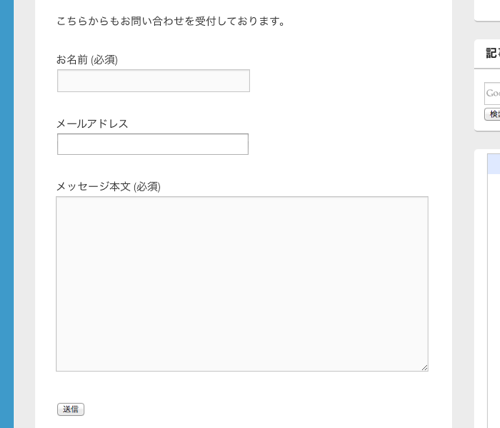
メールアドレスを晒しておくとスパムが増えたりしますからね。
このフォームで連絡をいただけるようにしておくとその心配はなくなります。
もちろん、スパムがここから投げられることはありますが・・・
7. Crayon Syntax Highlighter
HTMLやJavaなどのコードを書くときに使っています。
このページなんかでバンバン使ってます。
参考: ドラッグアンドドロップでファイルを受け取るJavaアプリ | サクッとJava研修室
コードをきれいに見せてくれます。
8. Google Analytics for WordPress
Google Analyticsによるアクセス解析を支援してくれるプラグインです。
Google Analyticsでアクセス解析するにはコードを発行して貼る作業が必要です。
が、最初はそんな作業も難しいもの。
このプラグインで設定すれば、そんな作業が不要になります。
(プラグインが必要なコードを発行して貼り付けてくれます)
9. Google XML Sitemaps
Google Webマスターツールにインデックスを送信するために使います。
別に送信しなくてもそのうちGoogleが見つけてくれるのですが、送信した方がGoogle検索に乗りやすいです。
SEO対策するなら入れておいた方がいいですね。
10. Jetpack by WordPress.com
WordPress.comの提供している様々な機能が使えるようになります。
WordPress.comのアカウントを発行して、ぜひ入れておきましょう。
アクセス解析やSNSとの共有ボタン、モバイル用のテーマ、ショートコードの埋め込みなど、気づいたらやってくれている機能が満載です。
結構便利。
11. Post Snippets
定型文を挿入するときに使います。
連載記事などで、毎記事ごとに同じ文章を入れるときに便利です。
たとえばこんな風に使っています。
「するぷろ」や「するぷろーら」へのリンクはバージョンが上がると変わっていきます。
それをこうして定型文により管理しておけば、定型文を修正しただけですべての記事にて修正内容が反映されます。
ちなみに、本文中に上のような「するぷろ」や「するぷろーら」へのリンクを貼るときは、ショートコードを打つだけでいいようにしています。
12. PubSubHubbub
Google検索エンジンへの通知が早くなります。
最近は人の記事をコピペしてサイトを作っている輩が少なからずいます。
そんなとき、どちらの記事がオリジナルかなんて、他の人にはわからないですよね。
Googleさんだってわかりません。
となると、投稿日時とかで判断するしかないですが、投稿日時だって自由に変えられます。
このプラグインを使うと、記事を公開するなりGoogleさんに「記事を書いたよ!」と伝えてくれます。
つまり、Googleからすると、あなたが最初に「記事を書いたよ!」と言ってくれた人なわけで、あなたの記事がオリジナルだと思ってくれます。
こちらのページに詳しく書かれています。
13. Search Regex
記事を一括検索 & 一括置換してくれます。
記事数が大量になると、こういうツールもあると便利です。
14. Simple Tags
投稿画面をこんな風に拡張してくれ、記事にタグを付けるのを簡単にしてくれます。
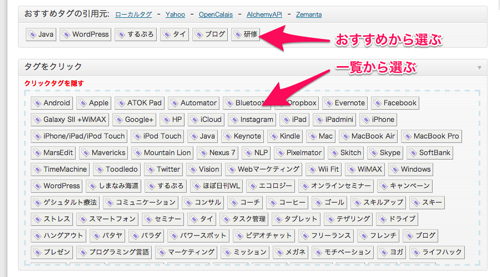
記事につけるタグを手軽に管理したいならおすすめです。
15. WordPress Popular Posts
アクセス数の多い記事をランキング表示してくれます。
私のブログだとこんなところで使っています。
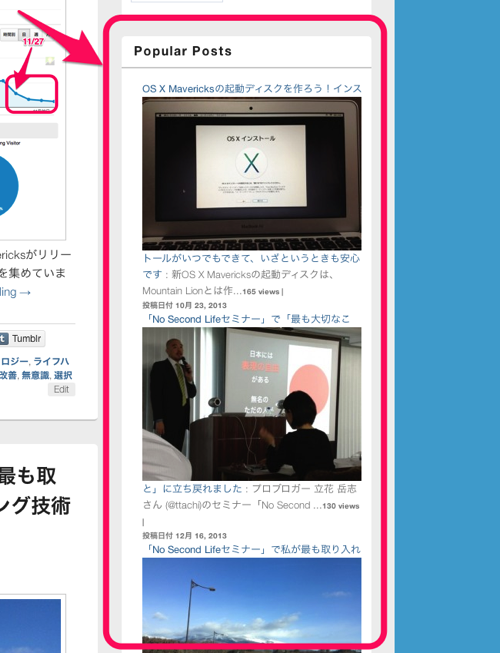
ちょっと設定がうまく行ってないのか、タイトルの間にアイキャッチ画像が入っちゃってますが・・・
なんとなく、「そのサイトで一番人気あるページ」って書かれてたら、見てみようかなって気になりません?
そういう人に次に読むページを促すプラグインですね。
16. WP-PageNavi
きれいなページ切り替えを作ってくれます。
私のブログでいうとこんな感じで。
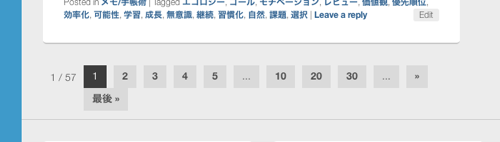
Stinger3など、この機能を持っているテーマには不要です。
17. WP Multibyte Patch
日本語関係をうまく扱ってくれるそうです。
あまり考えずに「有効」にしておきましょう。
18. WPtouch Mobile Plugin
スマホでアクセスしたときに、スマホに最適化された画面が表示されるようにするプラグインです。
「Jetpack by WordPress.com」なんかにも同等の機能があります。
その辺はおこのみでどうぞ。
テーマ自体が「レスポンシブ対応」していればこのプラグインは不要です。
※ レスポンシブ対応: PCにもスマホにも対応している画面のこと
おわりに
本当にいっぱいのプラグインがあるので、どれを使ったらいいかなんていつも迷います。
が、こういうオープンソースの世界なんてそういうものです。
このプラグイン一覧も、来年になったらガラッと変わっているかもしれません。
だから、あまり悩んでないで使ってみることをおすすめします。
使ってみるのが手っ取り早く覚えられるからです。
この「私が使っているプラグイン一覧」は、その取っ掛かりにでもしてください。